职称计算机考试模拟题库.docx
《职称计算机考试模拟题库.docx》由会员分享,可在线阅读,更多相关《职称计算机考试模拟题库.docx(33页珍藏版)》请在冰豆网上搜索。
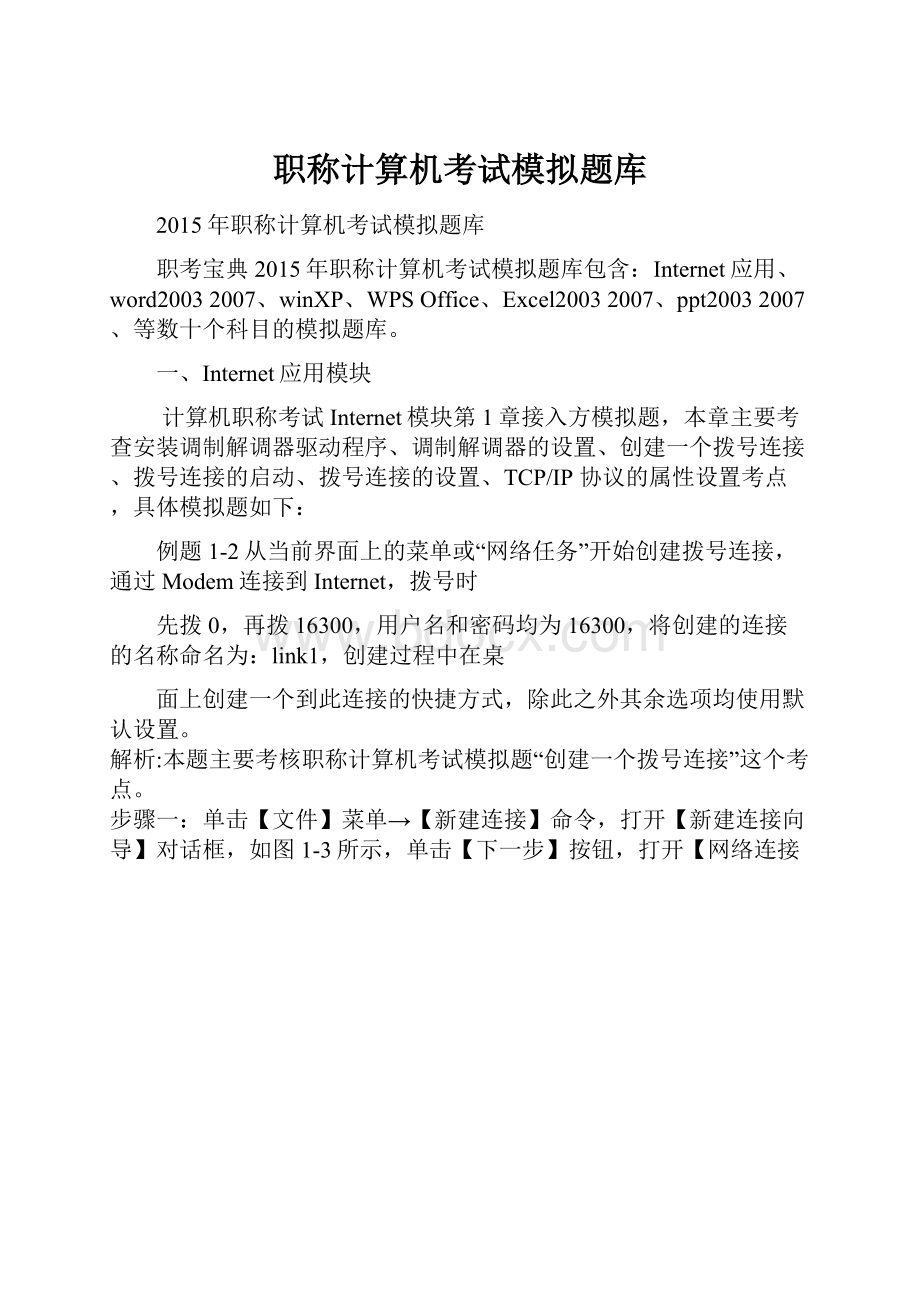
职称计算机考试模拟题库
2015年职称计算机考试模拟题库
职考宝典2015年职称计算机考试模拟题库包含:
Internet应用、word20032007、winXP、WPSOffice、Excel20032007、ppt20032007、等数十个科目的模拟题库。
一、Internet应用模块
计算机职称考试Internet模块第1章接入方模拟题,本章主要考查安装调制解调器驱动程序、调制解调器的设置、创建一个拨号连接、拨号连接的启动、拨号连接的设置、TCP/IP协议的属性设置考点,具体模拟题如下:
例题1-2从当前界面上的菜单或“网络任务”开始创建拨号连接,通过Modem连接到Internet,拨号时
先拨0,再拨16300,用户名和密码均为16300,将创建的连接的名称命名为:
link1,创建过程中在桌
面上创建一个到此连接的快捷方式,除此之外其余选项均使用默认设置。
解析:
本题主要考核职称计算机考试模拟题“创建一个拨号连接”这个考点。
步骤一:
单击【文件】菜单→【新建连接】命令,打开【新建连接向导】对话框,如图1-3所示,单击【下一步】按钮,打开【网络连接类型】界面。
步骤二:
单击【下一步】按钮打开【准备好】界面,选中【手动设置我的连接】单选钮,单击【下一步】按钮打开【Internet】连接界面。
步骤三:
单击【下一步】按钮,打开【连接名】界面,在ISP名称文本框中输入“link1”,如图1-4所示。
步骤四:
单击【下一步】按钮,打开【要拨的电话号码】界面,在【电话号码】文本框中输入“0,16300”。
步骤五:
单击【下一步】按钮,打开【Internet】帐户信息界面,分别在【用户名】、【密码】、【确认密码】文本框中输入“16300”,如图1-5所示。
步骤六:
单击【下一步】按钮,打开【正在完成新建连接向导】界面,选中【在我的桌面上添加一个到此连接的快捷方式】复选框。
步骤七:
单击【完成】按钮。
例题1-3从当前界面开始,找到“电话和调制解调器”选项相应的设置界面,将扬声器的音量设置为最高。
解析:
本题主要考核职称计算机考试Internet模块“调制解调器的设置”考点中的“设置扬声器”。
步骤一:
双击【电话和调制解调器选项】图标,打开【电话和调制解调器选项】对话框。
步骤二:
单击【调制解调器】选项卡,右键单击【标准56000bps调制解调器 COM1】,在弹出的快捷菜单中选择【属性】,如图1-6所示,打开【标准56000bps调制解调器 属性】对话框。
步骤二:
单击【调制解调器】选项卡,在【扬声器音量】设置区中拖动滑块,使音量最高。
步骤三:
单击【确定】按钮关闭【标准56000bps调制解调器 属性】对话框。
步骤四:
单击【确定】按钮关闭【电话和调制解调器选项】对话框。
例题1-4在拨号连接中设置不允许网络上的其它计算机使用本机上的打印机和共享资源。
解析:
本题主要考核职称计算机考试Internet模块试题“拨号连接的设置”考点中的“网络选项卡”的设置。
步骤一:
单击【拨号】下的【gh】。
步骤二:
单击【文件】菜单→【属性】命令,打开【gh属性】对话框。
步骤三:
单击【网络】选项卡,取消已选中的【Microsoft网络的文件和打印机共享】复选框,如图1-7所示。
步骤四:
单击【确定】按钮。
例题1-5设定本地IP地址为:
203.112.88.158;子网掩码:
255.255.255.0。
解析:
本题主要考核2015年计算机职称考试“TCP/IP协议的属性设置”这个考点。
步骤一:
步骤一:
单击【本地连接】,单击【文件】菜单→【属性】命令,打开【本地连接属性】对话框。
步骤二:
在【此连接使用下列项目】设置区中选中【Internet协议(TCP/IP)】复选框。
,单击【属性】按钮,打开【Internet协议(TCP/IP)属性】对话框。
步骤三:
选中【使用下面的IP地址】单选钮,在【IP地址】文本框中输入“203.112.88.158”,
文档转自:
职称计算机考试题库
在【子网掩码】文本框中输入“255.255.255.0”,如图1-8所示。
步骤四:
单击【确定】按钮关闭【Internet协议(TCP/IP)属性】对话框。
步骤五:
单击【确定】按钮关闭【本地连接属性】对话框。
例题1-6设置允许使用全部TCP。
解析:
本题主要考核第1章Internet的接入方式“TCP/IP协议的属性设置”这个考点。
步骤一:
单击【本地连接】,单击单击【文件】菜单→【属性】命令,打开【本地连接属性】对话框。
步骤二:
在【此连接使用下列项目】设置区中选中【Internet协议(TCP/IP)】复选框。
,单击【属性】按钮,打开【Internet协议(TCP/IP)属性】对话框。
步骤三:
单击【高级】按钮,打开【高级TCP/IP设置】对话框。
步骤四:
单击【选项】选项卡,如图1-9所示。
步骤五:
单击【属性】按钮,打开【TCP/IP筛选】对话框,选中【全部允许】单选钮,如图1-10所示。
步骤六:
单击【确定】按钮关闭【TCP/IP筛选】对话框。
步骤七:
单击【确定】按钮关闭【高级TCP/IP设置】对话框。
例题1-7启动操作系统自带的Internet连接防火墙。
解析:
本题主要考核职称计算机考试模块“拨号连接的设置”考点中的“Internet防火墙的设置”。
步骤一:
单击【本地连接】,单击【文件】菜单→【属性】命令,打开【本地连接属性】对话框。
步骤二:
单击【高级】选项卡,选中【通过限制或阻止来自Internet的对此计算机的访问来保护我的计算机和网络】复选框,如图1-11所示。
步骤三:
单击【确定】按钮。
例题1-8从当前界面开始到“电话和调制解调器的选项”中,将系统中的标准56000bps调制解调器删除。
解析:
本题主要考核考点计算机职称考试“调制解调器的设置”这个考点。
步骤一:
双击【电话和调制解调器】选项,打开【电话和调制解调器选项】对话框。
步骤二:
单击【调制解调器】选项卡,然后单击【调制解调器】列表中的【标准56000bps调制解调器】,如图1-12所示。
步骤三:
单击【删除】按钮,打开【安装调制解调器】对话框。
步骤四:
单击【是】按钮。
步骤五:
单击【确定】按钮关闭【电话和调制解调器选项】对话框。
例题1-9在当前界面中,通过对属性的设置,设置出错重播的间隙为1分钟。
解析:
本题主要考核计算机职称考试“拨号连接的设置”考点中的“设置重播时间”。
步骤一:
单击【属性】按钮,打开【123属性】对话框。
步骤二:
单击【选项】选项卡,在【重播选项】设置区中单击【重播间隔】对话框,在弹出
文档转自:
职称计算机考试题库
的下拉列表中选择【1分钟】,如图1-13所示。
步骤三:
单击【确定】按钮。
例题1-10通过TCP/IP筛选,只打开本主机的TCP端口80,但允许UDP的所有端口打开。
解析:
本题主要考核计算机职称考试Internet的接入方式“TCP/IP协议的属性设置”考点中的“高级TCP/IP设置”。
步骤一:
单击【本地连接】,单击单击【文件】菜单→【属性】命令,打开【本地连接属性】对话框。
步骤二:
在【此连接使用下列项目】设置区中选中【Internet协议(TCP/IP)】复选框,单击【属性】按钮,打开【Internet协议(TCP/IP)属性】对话框。
步骤三:
单击【高级】按钮,打开【高级TCP/IP设置】对话框。
步骤四:
单击【选项】选项卡,单击【属性】按钮,打开【TCP/IP筛选】对话框。
步骤五:
单击【只允许】单选钮(选项卡左侧),然后单击【添加】按钮,打开【添 加筛选器】对话框,如图1-14所示。
步骤六:
在TCP文本框中输入“80”。
步骤七:
单击【确定】按钮返回到【TCP/IP筛选】对话框。
步骤八:
选中【全部允许】单选钮(选项卡中间项),单击【确定】按钮关闭【TCP/IP筛选】对话框。
步骤九:
单击【确定】按钮关闭【高级TCP/IP设置】对话框。
例题1-11从“系统属性”出发安装网卡驱动程序。
解析:
本题主要考核计算机职称考试“安装调制解调器驱动程序”这个考点。
步骤一:
单击【系统】图标,然后单击【文件】菜单→【打开】命令,打开【系统属性】对话框。
步骤二:
单击【硬件】选项卡,如图1-15所示,单击【添加硬件向导】按钮,打开【欢迎
文档转自:
职称计算机考试题库
使用添加硬件向导】界面。
步骤三:
单击【下一步】按钮,单击【完成】按钮。
步骤四:
单击【确定】按钮。
二、word2003模块考试试题
职称计算机考试模拟试题Word2003模块插入书签,书签与定位命令书签是定位用的,比如说,在编辑或阅读一篇较长的Word文档时,想在某一处或几处留下标记,以便以后查找、修改,便可以在该处插入书签。
如果执行插入书签,具体操作步骤如下:
步骤一:
在文档中单击要插入书签的位置,单击【插入】菜单→【书签】命令,打开职称计算机考试模拟试题【书签】对话框,如图所示。
文档转自:
职称计算机考试题库
步骤二:
在【书签名】文本框中输入书签名称。
步骤三:
单击【添加】按钮。
计算机职称考试word2003模拟题库如何要显示书签:
步骤一:
单击【工具】菜单→【选项】命令,打开word2003模拟题库【选项】对话框。
步骤二:
单击【视图】选项卡。
步骤三:
选中【书签】复选框,如果已经为一项内容指定了书签,该书签会以括号([…])的形式出现。
如果是为一个位置指定的书签,则该书签会显示为Ⅰ形标记。
职称计算机考试模拟软件word2003如何要删除书签,具体操作步骤如下:
步骤一:
单击【插入】菜单→【书签】命令,打开word2003【书签】对话框。
步骤二:
选择要删除的书签名,然后单击【删除】按钮。
定位命令使用【定位】命令可以定位到文档的页、节、行、书签等,如果要使用【定位】命令,具体操作步骤如下:
步骤一:
单击【编辑】菜单→【定位】命令,打开职称计算机考试模拟软件【查找和替换】对话框中的【定位】选项卡。
步骤二:
在【定位目标】列表中选择要定位的元素,例如:
选择【页】,然后在右侧的【输入页号】文本框中输入要定位的页号,如图所示。
步骤三:
单击【定位】按钮,即可将插入点位置定位到第五页。
步骤四:
单击【关闭】按钮。
3、Excel2003模块
计算机职称考试excel2003模拟题第2章数据的输入与编辑,本章主要考查输入表格的基本数据,使用自动填充方式输入数据,利用公式求和,利用拖动方法复制公式,合并单元格,调整行高与列宽,设置单元格字体格式,单元格的对齐方式,为单元格添加内外边框,添加表格底纹,保存工作簿,打开工作簿,设置打印区域,打印预览,设置打印方向,设置打印缩放,设置页眉和页脚等,共26个考点,具体如下:
例题1、以当前单元格区域中数字为起始值,步长为5,终值为25,向下填充等差数列(使用菜单操作)。
解析:
本题主要考核计算机职称考试excel2003“为等差序列指定步长值”这个考点。
步骤一:
单击【编辑】菜单→【填充】→【序列】命令,打开excel2003模拟题【序列】对话框。
步骤二:
在【类型】设置区中选中【等差序列】单选钮。
步骤三:
在【步长值】文本框中输入“5”,在【终止值】文本框中输入“25”。
步骤四:
单击【确定】按钮。
例题2、在当前工作簿中,设置B4单元格的批注为:
请在这里输入你的详细信息。
解析:
本题主要是考核计算机职称考试excel2003“为单元格添加批注”这个考点。
步骤一:
单击B4单元格。
步骤二:
单击【插入】菜单→【批注】命令。
步骤三:
在文本框中输入“请在这里输入你的详细信息”。
步骤四:
单击窗口空白处查看结果。
例题 3、清除当前工作表中的单元格区域B3:
F9的边框线。
解析:
本题主要是考核计算机职称考试excel2003“删除单元格的边框”。
步骤一:
选中单元格区域【B3:
F9】。
步骤二:
单击【格式】菜单→【单元格】命令,打开excel2003模拟题【单元格格式】对话框。
步骤三:
单击【边框】选项卡。
步骤四:
单击【预置】下的【无】。
步骤五:
单击【确定】按钮。
例题2-14设置当前工作表不显示网格线,不显示行列号。
解析:
本题主要是考核Excel2003“网格线的隐藏”这个考点。
步骤一:
单击【工具】菜单→【选项】命令,打开【选项】对话框,如图2-7所
示。
步骤二:
单击【视图】选项卡,取消已选中的【窗口选项】中【网格线】复选框,
取消已选中的【行号列标】复选框。
步骤三:
单击【确定】按钮。
例题2-23利用“自动求和功能”对当前工作表求“合计”值,填写在相应单元格
中。
解析:
本题主要是考核职称计算机考试模拟题Excel2003“利用公式求和”和“利用拖动方法输入公式”这两个考点。
步骤一:
单击【常用工具栏】中的【自动求和】按钮,按〈Enter〉键。
步骤二:
单击【E6】单元格,在【E6】单元格的填充柄上按下鼠标左键,拖动鼠标的【H6】单元格释放。
4、PPT2003模拟试题
职称计算机考试模拟题1、在幻灯片上使用Ocean模板,并使用一种标准配色方案。
步骤一:
单击【格式】菜单→【幻灯片设计】命令,打开【幻灯片设计】任务窗格。
步骤二:
单击【应用设计模板】中的【Ocean】。
步骤三:
单击【配色方案】超链接,将鼠标放在要选择的方案上,单击鼠标右键,选择【应用于所有幻灯片】。
职称计算机考试模拟题2、将当前幻灯片的背景设置为“预设”下的“雨后初晴”样式。
步骤一:
单击【格式】菜单→【背景】命令,打开【背景】对话框。
步骤二:
单击【背景填充】下拉框,单击【填充效果】,打开【填充效果】对话框。
步骤三:
单击【渐变】选项卡,选中【颜色】中的【预设】单选框,单击【预设颜
色】下拉框,选择【雨后初晴】。
步骤四:
单击【确定】按钮。
步骤五:
单击【应用】按钮。
职称计算机考试模拟题3、在第一张幻灯片上使用Textured模板,另一张使用飞天乐舞模板。
步骤一:
单击第一张幻灯片,单击【格式】菜单→【幻灯片设计】命令,打开【幻灯
片设计】任务窗格。
步骤二:
找到【可供使用】中的【Textured】,右键单击该模板,选择【应用于选定幻灯片】。
步骤三:
单击窗格中模板内容最后的【MicrosoftOffice附加设计模板】,打开模板安装对话框,安装完毕后窗格中增加了模板样式。
步骤四:
找到【飞天乐舞】模板,右键单击该模板,选择【应用于选定幻灯片】。
职称计算机考试模拟题4、给当前幻灯片添加页脚“MicrosoftOffice”,并添加备注“PowerPoint”。
步骤一:
单击幻灯片,单击【视图】菜单→【页眉和页脚】命令,打开【页眉和页
脚】对话框。
步骤二:
单击【幻灯片】选项卡,选中【页脚】复选框,在其文本框中输入“MicrosoftOffice”。
步骤三:
单击【应用】按钮。
步骤四:
单击【单击此处添加备注】,在其文本框中输入“PowerPoint”。
职称计算机考试模拟题5、在幻灯片上将矩形线条设置为红色三磅的段划线,并将幻灯片上的矩形和椭圆这两个图形组合进行复制。
步骤一:
双击矩形,打开【设置自选图形格式】对话框,单击【颜色和线条】选项卡。
步骤二:
单击【线条】中的【颜色】下列框,选择【红色】,单击【虚线】下拉框,选择【短划线】,修改【粗细】为“3”磅。
步骤三:
单击【确定】按钮。
步骤四:
按住〈Ctrl〉键不放,依次单击矩形和椭圆,选中这两个图形。
步骤五:
单击【绘图】工具栏上的【绘图】按钮,单击【组合】命令。
步骤六:
单击其中任意一个图形,选中整体。
步骤七:
单击【编辑】菜单→【复制】命令。
模拟试题3-1打开C盘“演示文稿”文件夹下的“邮件安全.ppt”演示文稿的副本。
解析:
本题主要考核职称计算机考试PPT2003“打开已有的演示文稿”这个考点。
步骤一:
单击【文件】菜单→【打开】命令,打开【打开】对话框。
步骤二:
单击【查找范围】下拉框→【我的电脑】→【本地磁盘(C:
)】
→【打开】。
步骤三:
单击【演示文稿】→【打开】按钮。
步骤四:
单击【邮件安全.ppt】→【打开】→【以副本方式打开】。
模拟试题3-2 添加彩条剪贴画(第4行第1个)并设置半透明的阴影样式2(第1行第
2个)。
解析:
本题主要考核职称计算机考试PPT2003“插入剪贴画”和“图片的编辑”中“为图片设置透明色”这两个知识点。
步骤一:
单击【插入剪贴画】按钮,打开【选择图片】对话框。
步骤二:
选择第四行第一列的图片,单击【确定】按钮。
步骤三:
单击【绘图】工具栏上的【阴影样式】按钮,打开【阴影样式】列表框。
步骤四:
单击第一行第二列样式。
步骤五:
再次单击【阴影样式】按钮→【阴影设置】,打开【阴影设置】工具栏。
步骤六:
单击【阴影颜色】的下拉箭头,选择【半透明阴影】。
文档转自:
职称计算机考试题库
五、WPSOffice
职称计算机考试模拟题WPSOffice设置【页眉页脚】,
1.单击【页眉页脚】选项卡。
2.在【页眉】和【页脚】设置区设置需要的选项,选中【左右页内容不同】复选框,则奇偶页的页眉页脚都不相同。
3.当文档首页有标题,用户不想打印页眉或页脚时,可以在【显示】项中选中【首页不显示页眉】和【首页不显示页脚】。
4.计算机职称考试模拟试题:
设置当前文档页面为:
20*25、青色稿纸。
步骤一:
单击【文件】菜单→【页面设置】命令,打开【页面设置】对话框。
步骤二:
单击【纸张类型】选项卡,选中【稿纸方式】复选框。
步骤三:
单击【规格】下拉框,选择【20*25】。
步骤四:
单击【颜色】下拉框,选择青色。
步骤五:
单击【确定】按钮。
职称计算机考试模块WPSOffice页眉和页脚,这个考点是重要考点,有时会单独出一道题,有时会在其他考点中涉及到,要求考生务必掌握该考点。
1.单击【插入】菜单中的【页眉】或【页脚】命令。
2.在插入点位置上输入页眉、页脚的对象。
3.在页眉或页脚输入完毕后,可设置其段落格式。
4.职称计算机考试模拟软件例题5-4插入页脚在当前文档中,并输入“蒲公英”。
解析:
本题主要考查职称计算机考试“插入页脚”的考点。
步骤一:
单击【插入】菜单→【页脚】命令,显示【页脚】文本框,如图5-4所示。
步骤二:
在文本框中输入“蒲公英”。
例题5-5将页眉设置为左右页不同。
解析:
本题主要考查职称计算机考试模块“设置页眉和页脚”这个考点。
步骤一:
单击【文件】菜单→【页面设置】命令,打开【页面设置】对话框。
步骤二:
单击【页眉页脚】选项卡,如图5-5所示。
步骤三:
在【页眉】设置区中选中【左右页内容不同】复选框。
步骤四:
单击【确定】按钮。
6、金山表格2005
计算机职称考试模拟题库金山表格2005编辑栏,编辑栏在工具栏的下方,它是提供给用户观察、输入和修改单元格内数据的,如图所示。
编辑栏的左边是单元格名字框,显示了当前单元格的名字。
紧跟在名字框右侧的三个按钮:
左边的(图)按钮是“取消”按钮,它的作用是将单元格内容恢复到输入以前的状态;中间的(图)按钮是“输入”按钮,它的作用是确定输入栏中的内容为当前选定单元格的内容;右边的(图)按钮是“编辑公式”按钮,单击它则表示要在单元格中输入公式。
表格中的数据既可以在单元格中直接输入,也可以在编辑栏中输入。
编辑栏是接受用户输入数据的窗口,同时也是用户观察数据的窗口。
当光标移动到某一个单元格时,编辑栏左边的名称框内就会显示单元格的坐标位置,同时在编辑框内显示该单元格的内容。
在名称框中直接输入单元格的坐标,将直接跳转到指定的单元格。
编辑栏可以显示,也可以隐藏。
选择“视图”菜单中的“编辑栏”选项,就可以在显示和隐藏两种状态之间切换。
七、金山文字
2015年职称计算机考试金山文字2005第2章页面设置和页码大纲,大纲要求内容提示、考试基本要求如下:
一、2015年职称计算机考试金山文字2005内容提示:
在金山文字2005中,提供了丰富的页面设置和多样的页码属性。
本章主要介绍页面设置和页码的一些基本操作,包括页边距、页面方向、纸型、节、页眉页脚、文字排列、分栏、插入页码、页码位置、页码格式、页码的对齐方式以及首页显示页码等。
二、2015年职称计算机考试金山文字2005考试基本要求:
(一)掌握的内容
掌握行、段、全文的选定方法;掌握撤消/恢复的操作方法;掌握文本的复制、粘贴、删除和移动;掌握查找/替换文本的方法;掌握字体的设置方法,包括字体、字号、字形、字色、下划线、着重号的设置,以及文字的修饰效果,包括上标、下划、删除线等效果,掌握字符边框、底纹及方向的设置与运用。
(二)熟悉的内容
熟悉插入日期和时间、插入符号;熟悉字符缩放以及更改大小写的设置与运用。
一、2015年职称计算机考试金山文字2005第5章表格操作:
内容提示
表格可以将复杂的数据、文字描述以简单明了的方式表达出来。
金山文字2005中表格功能强大且操作便捷。
通过本章的学习,考生将会掌握金山文字2005中的表格操作。
本章主要介绍表格整体操作、行列单元格操作、表格属性等内容。
二、2015年职称计算机考试金山文字2005第5章表格操作:
考试基本要求
(一)掌握的内容
掌握表格基本操作,包括插入/绘制/选择/删除/拆分/合并表格、掌握设置表格标题行的方法;掌握行、列、单元格的基本操作,包括选择、插入、删除,以及移动行、列、单元格中的文字;掌握如何拆分/合并单元格;掌握表格对齐方式以及设置表格边框和底纹的方法。
(二)熟悉的内容
熟悉表格整体操作的有关内容,包括表格的复制与删除、表格的自动调整;熟悉单元格的行高与列宽;熟悉单元格的相对方式。
八、word2007
2015年职称计算机考试word2007模块考点查看文档,本考点是大纲要求必考知识点,考试频率:
★★★★★掌握难度:
★
1.设置多窗口的操作方法
通过单击【视图】选项卡【窗口】组中的:
【新建窗口】、【并排查看】等按钮,实现多窗
口操作等。
2.设置文档属性的操作方法
(1)单击【Office】按钮,在菜单中单击【准备】命令,在子菜单中单击【属性】命令,打开“文档信息面”板。
(2)单击【文档属性】右侧的箭头,在菜单中单击【高级属性】,打开【文档属性】对话框。
3.2015年职称计算机考试word2007模块模拟试题如下:
例1-3 设置Word选项,使其“不在屏幕提示中显示功能说明”。
解析:
本题考查的是word2007模块“是否在屏幕提示中显示功能说明”考点。
步骤1:
单击【Office】按钮,在菜单中单击【Word选项】按钮。
步骤2:
打开【Word选项】对话框,如图1-1所示。
步骤3:
在【屏幕提示样式】列表中,选择【不在屏幕提示中显示功能说明】。
步骤4:
单击【确定】按钮。
例1-4 请在功能区下方显示快速访问工具栏。
解析:
本题考查的是word2007模块“快速访问工具栏的显示位置”考点。
步骤1:
单击快速访问工具栏右侧的箭头。
步骤2:
在菜单中,单击【在功能区下方显示】命令。
2015年职称计算机考试w